前言
在.NET应用程序开发过程中,相信大家对Nuget包管理工具不会陌生,绝大多数同学都或多或少听说过或者使用过Nuget包管理工具。
当然,如果你到当前还未听说过,或者从未使用过Nuget多管理工具,那只是说明你已经out了(out man!!!)。关于什么是Nuget包管理工具,本文不作特别说明,请自行查阅相关的Nuget介绍文章。
文本写作的背景
在现在的工作环境中,开发机是离线的,即没有连接互联网。但常规的Nuget是需要连接互联网来进行程序包数据的获取和同步的。所以,当开发环境于离线状态时,我们就不能使用常规的Nuget的包管理方式来安装或者是更新了,得手动进行Nuget包的下载,更新操作。
好在,Nuget是一个基于命令的包管理工具,所以,只要我们将相应的程序包准备就绪,我们还是可以通过Nuget的命令来手动对程序包进行管理,包括安装或者更新操作。
接下来,Rector将带大家来实践在如何手动下载离线程序安装包以及在离线状态下如何安装或者更新一个已经安装的Nuget程序包的。
Nuget离线安装包获取方法
首先,我们如果有离线的开发电脑,那么在我们获取到离线安装包之前,是无法进行安装或者更新操作的。所以,在安装或者更新离线包之前,我们需要通过连网的电脑下载离线包。下载离线包我们需要使用到Nuget的客户端工具和一些Nuget命令。Nuget客户端工具下载对各种操作系统来说都是不同的,详情请见这里,本文主要涉及到的是windows操作系统。最新的Nuget客户端工具 下载地址在这里。
当下载好最新的Nuget客户端工具后,运行命令行工具,将定位至nuget.exe所在目录,再执行nuget.exe命令,如下:
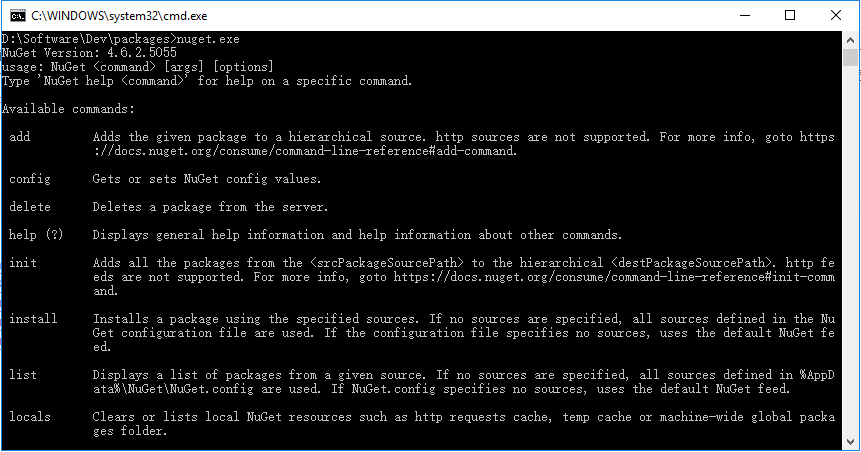
我们可以看到nuget给出了版本信息,以及nuget的命令行提示信息。
如果需要列出某个关键字的程序包列表,比如搜索autofac,可以使用如下的nuget命令:
此命令会列出所有的关于autofac的程序包,如下图:
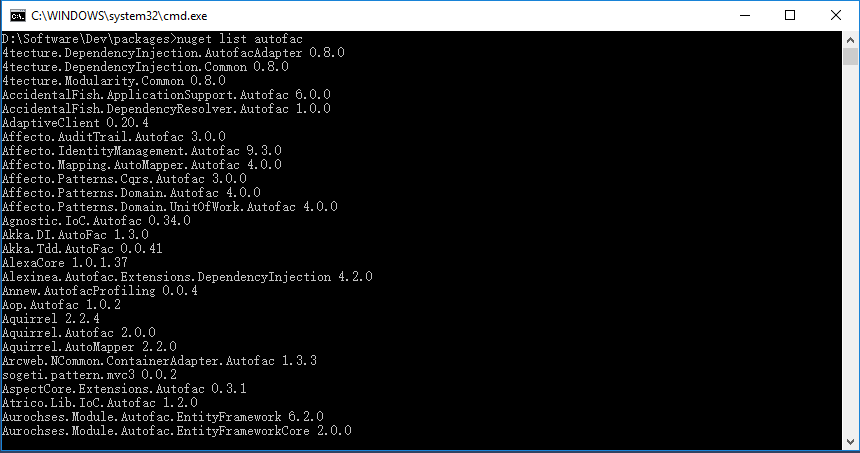
如果需要下载某个程序包到本地(比如:autofac,当前的autofac版本为:4.6.2),我们可以使用如下的nuget命令:
命令执行完成后,会在nuget.exe所在目录保存autofac的程序包,如下图:
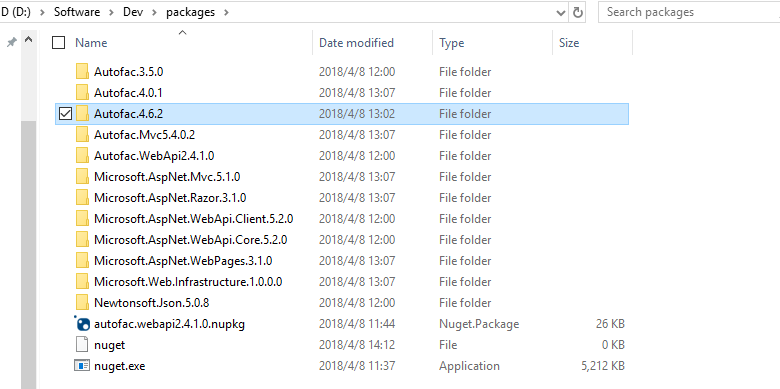
如果需要下载指定版本的程序包(比如:autofac 3.5.0),我们还可以使用如下命令指定程序包的版本:
到此,我们的Nuget离线包就下载到本地了。
说明:如果一个程序包依赖于其他的程序包,
nuget工具会自动下载所依赖的其他所有的程序包到当前的目录中。
离线机安装/更新Nuget包
完成上述离线包下载之后,我们将整个文件夹中的Nuget包有拷贝到开发机相应的目录(这里的目录可以自己任意指定,此目录将作为离线的nuget程序包目录),假设为[D:\Software\Dev\packages]
接下来,我们打开Visual Studio 2017,再依次打开菜单: ‘工具(Tools)’ -> ‘选项(Options)’ -> ‘NuGet包管理工具(NuGet Package Manager)’ -> ‘程序包源(Package Sources)’。在右侧的对话框中,点击+号添加一个可用程序包源并设置源路径(Source),如下: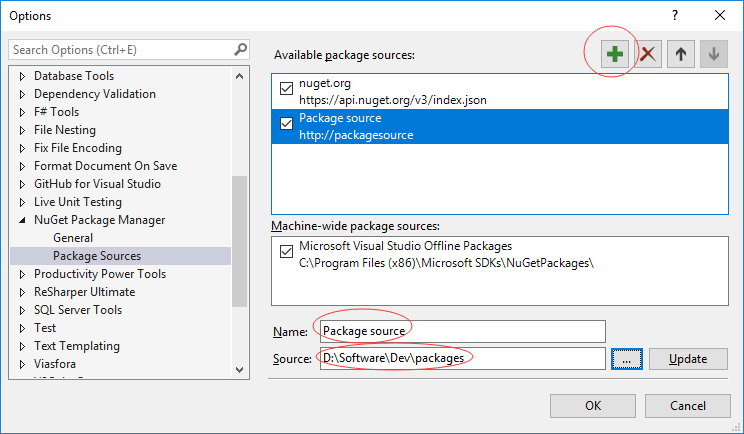
当然,在离线的状态下,我们还可以通过排序按钮来调整Nuget程序包源的顺序,甚至把Nuget官网的api地址给禁用掉,如下图:
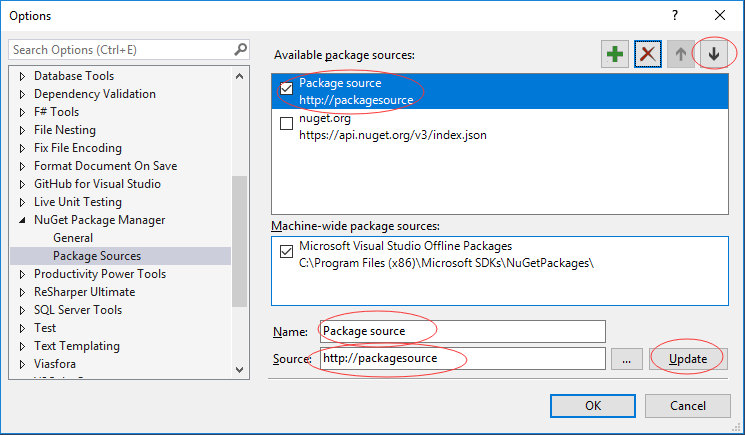
到这里,离线状态下的可用Nuget程序包源以及离线程序包我们都准备好了。接下来的操作就是安装或者是更新Nuget程序包了。操作和在线的Nuget程序包安装/更新方式相同。比如,可以使用Install-Package命令来安装程序包,也可以使用Update-Package命令来更新程序包,前提是这些离线包都要通过Nuget客户端工具下载到指定的本地Nuget程序源目录中。
好了,关于Nuget离线包下载到本的方法以及离线安装或者更新程序包的方法来介绍到这里,欢迎反馈交流。
谢谢你的阅读。。。
版权声明:本作品系原创,版权归码友网所有,如未经许可,禁止任何形式转载,违者必究。
发表评论
登录用户才能发表评论, 请 登 录 或者 注册